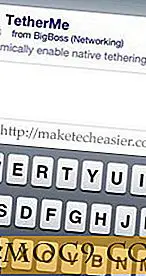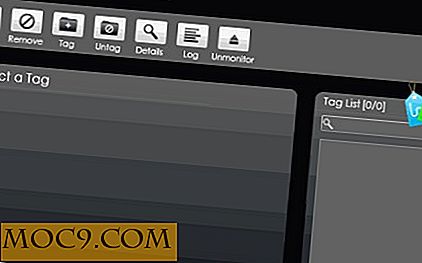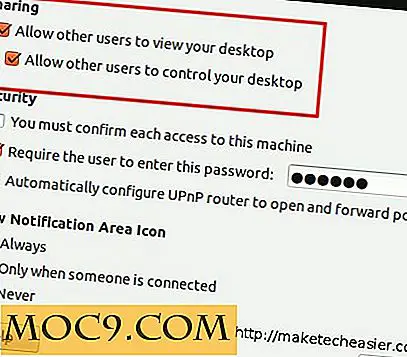כיצד להתקין ולהשתמש אלברט, אחד המשגרים הטובים ביותר זמין עבור לינוקס
יש פעמים כאשר אתה עמוק לתוך העבודה שלך, ואז פתאום צריך צורך לחפש משהו ב- Google או להפעיל יישום אחר או לפתוח קובץ שמרו איפשהו על המערכת שלך. לא מצב נדיר, נכון? אמנם אלה לא משימות קשות לבצע, הם בהחלט קצת זמן רב. לדוגמה, פתיחת קובץ שאת המיקום שלו אתה לא יודע מחייב אותך לחפש את הקובץ הראשון, משהו שעשוי לדרוש עוד כמה צעדים, וכמובן, זמן.
עם זאת, קטגוריה של יישומים קיים עושה את המשימות האלה cakewalk. אם עדיין לא ניחשתם את זה, אני מדבר על משגרים אשר יהפכו את החיים לקלים עבורכם. במאמר זה נדון כיצד להוריד, להתקין, להגדיר, ולהשתמש משגר אלברט על אובונטו לינוקס.
משגר אלברט
למרות שאין תיעוד רב על הפרויקט, מבט מהיר על מאגר GitHub שלה מגלה כי מדובר בפרויקט פעיל אשר הפיתוח כנראה התחיל מתישהו בשנה שעברה. לגבי הפונקציונליות, זה מאפשר לך לפתוח קבצים, להפעיל יישומים, לבצע חיפושים באינטרנט, לעשות חישובים מתמטיים, ועוד. הוא גם מציע הרבה אפשרויות התאמה אישית.
הורד והתקן
בצע את הפקודות הבאות כדי להוריד ולהתקין את המשגר:
סודו Add-apt-ppa: nilarimogard / webupd8 sudo apt- לקבל עדכון sudo apt-get להתקין אלברט
לאלו המחפשים את הגרסה העדכנית ביותר, קוד המקור של הכלי זמין כאן.
לאחר שתתקין אותו בהצלחה, תוכל להפעיל אותו מ- Dash (אם אתה משתמש בסביבת האחדות) או בתפריט App של סביבת שולחן העבודה שבה אתה משתמש.
![]()
הגדרת מקשים חמים
כאשר ניסיתי לשגר את המשגר אלברט בפעם הראשונה, אני בירך את השגיאה הבאה.

לחצתי על אישור, וחלון ההגדרות של אלברט הופיע.

לחצתי על "הקש כדי להגדיר hotkey" כפתור ולאחר מכן לחצה "Ctrl + Shift + ~" כדי להגדיר את צירוף המקשים כמו hotkey שלי עבור אלברט - אתה יכול, כמובן, להגדיר כל hotkey על פי בחירתך.

לחיצה על אותה צירוף מקשים השיקה את אלברט בהצלחה:

מאפיינים
כדי לפתוח את Google בכרטיסייה חדשה של דפדפן האינטרנט, פשוט הקלידו את Google למפעיל ולחצו על Enter:

עם זאת, אם אתה רוצה לחפש ישירות משהו ב- Google, אתה יכול להקליד את השאילתה שלך במפעיל ולאחר מכן הקש "Alt + Enter." לדוגמה, רציתי לחפש "Maketecheasier" ב- Google. לכן, כשצבעתי את המילה הזאת לתוך המשגר, היא הציעה לי לראשונה קובץ מקומי ששמו הכיל את המילה הזאת.

אבל כאשר לחצתי על "Alt", השורה הקטנה מתחת לשם הקובץ השתנתה ואמרה כי המילה תבוצע חיפוש ב- Google.

כאשר לחצתי על המקש Enter, הוצגה כרטיסייה חדשה המכילה תוצאות של Google עבור "Maketecheasier".
הנה דוגמה נוספת שבה אלברט עשה לי חיים קלים כאשר חיפשתי קובץ בשם "Makefile".

המשגר הציע לי במהירות רשימה של קבצים עם השם "Makefile", וחסך לי הרבה זמן.
באופן דומה, אתה יכול גם להשתמש אלברט לבצע פעולות מתמטיות.

תְצוּרָה
המשגר עשוי לדרוש התאמה אישית כלשהי לפני שתוכל להתחיל להשתמש בו. לדוגמה, בתחילה הוא מחפש את כל שאילתות האינטרנט ב- "google.de" כברירת מחדל. זה יכול בקלות להיות שונה על ידי הכותרת אל הכרטיסייה "מודולים" בחלון ההגדרות שלה.

אתה יכול ללחוץ על החלק כתובת האתר, ולשנות את כתובת האתר שאתה רוצה להשתמש בו בחיפוש. ראה צילום מסך למטה.

לחץ על הערך "AppIndex" בעמודה השמאלית העליונה, ותוכל לדעת אילו נתיבי מערכת שבהם משתמש מפעיל היישום כדי לחפש אפליקציות.

תוכל להוסיף או להסיר רשומות כאן בהתאם למה שאתה מחפש. באופן דומה, הערך "Fileindex" מכיל את הנתיבים שאלברט משתמש בהם לחיפוש קבצים.

המשגר כולל גם סימניות של Chromium בחיפוש שלה. הגדרה זו יכולה להיות tweaked מתוך ערך "Bookmarkindex".

סיכום
כפי שהיית רואה עד עכשיו, אלברט מספק תכונות שימושיות רבות. זה, יחד עם העובדה שזה מהיר מאוד, עושה את זה אחד המשגרים הטובים ביותר עבור לינוקס. החיסרון היחיד הוא כי הפרויקט הוא עדיין עדיין בשלב אלפא, כלומר זה חייב להיות כמה באגים. עם זאת, זה לא צריך להיות בעיה גדולה בטווח הארוך, כמו המוצר יבשיל עם הזמן.